如何安装纯净版的操作系统
1、首先是寻找准备您的U盘
2、Windows 7下载地址,这里附带旗舰版的,还有其他各种版本的可以百度搜索下载,记住,一定要下载官方原版,不要下载Ghost等版本的
32位适用于安装内存(RAM)2GB-3GB的电脑,凡是4GB以上的请使用64位
Windows 7 Ultimate SP1版32位版:http://pan.baidu.com/share/link?shareid=310980124&uk=2013592655 (百度网盘)64位版:http://pan.baidu.com/share/link?shareid=314504836&uk=2013592655
3、下载完成后,请在百度下载UltraISO并安装,安装完成后将自动运行取消,退出安装程序
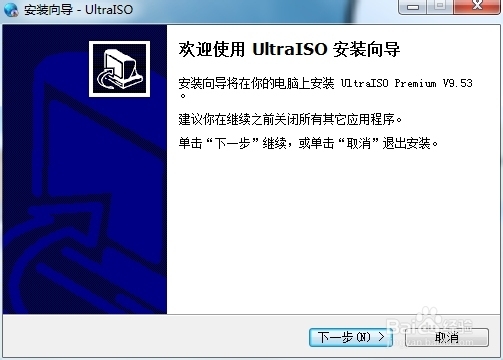
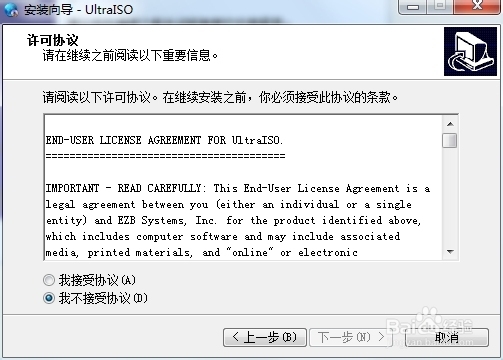

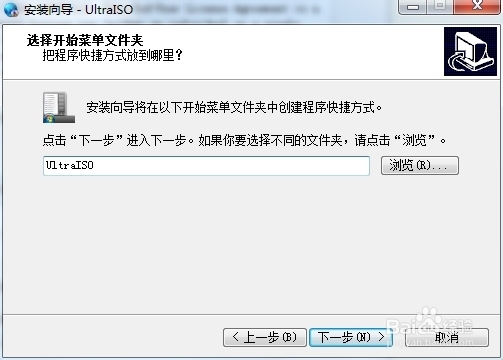

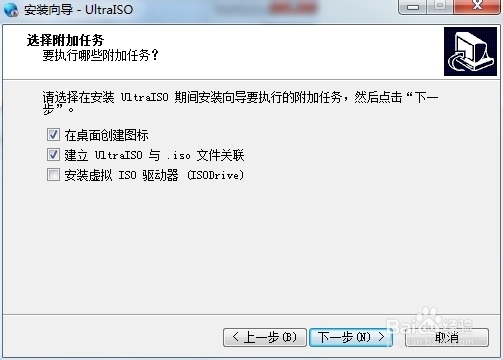

4、将您的U盘正确接入计算机的USB接口,U盘正确读出后,打开计算机,找到您的U盘所在盘符,右键点击,将其格式化
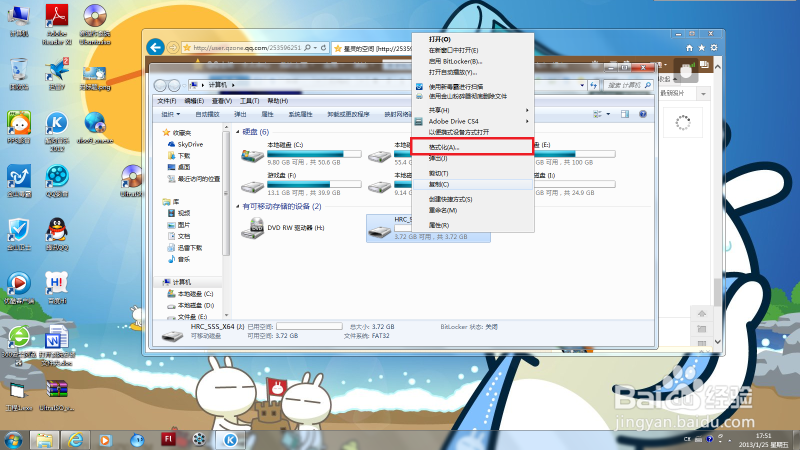
5、桌面上的UltraISO的快捷方式,右键点击,选择以管理员方式运行

6、打开UltraISO,按下列步骤进行(中间有个选择系统映像,就是到你下载的那个文件目录里,选择你下载下来的那个iso文件)
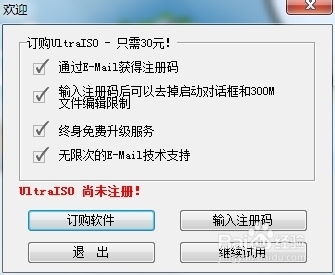

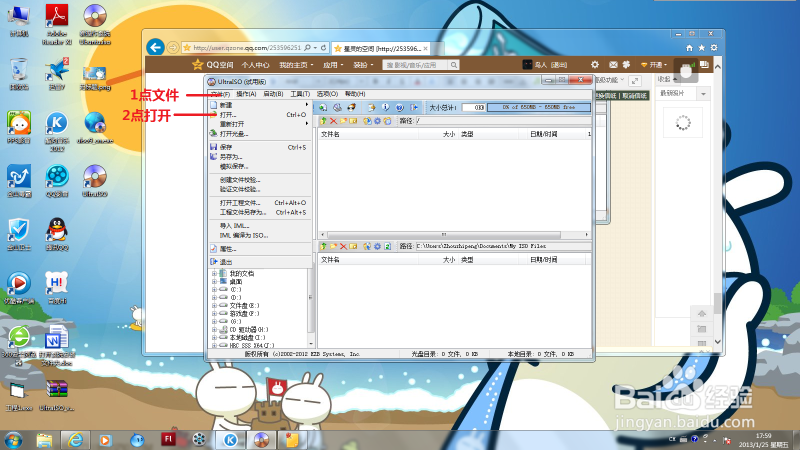

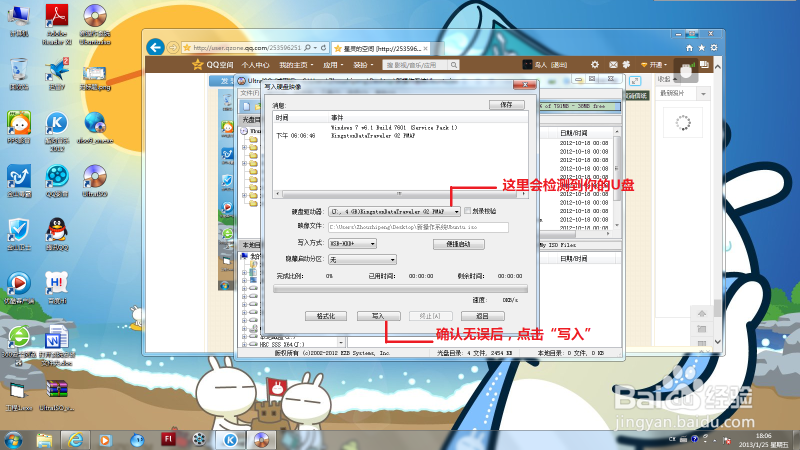
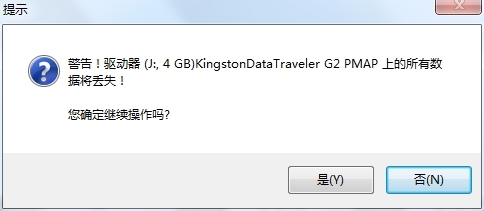
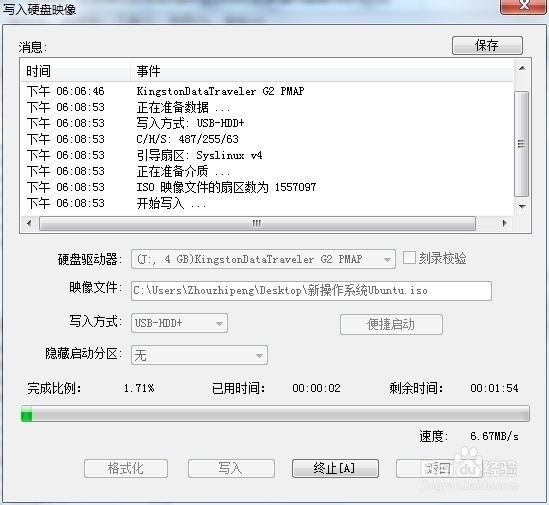

7、刻录整个完成后,可以退出UltraISO,然后,保持U盘不拔,在准备安装系统后,重启计算机,将BIOS设置为从U盘启动,就可以进入安装过程啦!
8、设置计算机从U盘启动的大概方法(不全面,这个可以自己从百度上面查找)
现在要使你的电脑开机时,从U盘启动,这个是什么意思呢?很多同学可能不明白,其实,正常情况下,电脑是从硬盘启动的,但现在为了安装操作系统,必须是电脑从U盘启动,从而读取U盘里的安装文件,那么我们该怎么弄呢?这个是要靠各个牌子的电脑主板控制,所以没有唯一性,这个只有自己上网查了。这里我举几个常用牌子的设置方法:①联想:开机时按F12键,会看到一个蓝色的框框,如果你的电脑上插着U盘,则蓝框框里就会有个USB的什么,用上下键选择那个,在按确定键(即Enter)②戴尔:(1)开机时按ESC选择USB或你U盘的名称,按回车(2)1、启动电脑按Del进入BIOS设置里2、选择Boot选择Hard Disk那栏,找启动的选项USB-CDROM(机器不同略有不同)或带有USB字样的,选择完成后按Enter键3、F10保存退出重启,记着插上能启动的U盘③华硕:(1)开机按Esc按钮,打开设置页之后使用上下键选择USB启动,回车确认(2)或者按F2按钮,进入BIOS→boot→调整到USB为第一启动项,回车确认,按F10保存退出重启,记得插上U盘④索尼:1、启动电脑按Del进入BIOS设置里2、选择Boot选择Hard Disk那栏,找启动的选项USB-CDROM(机器不同略有不同)或带有USB字样的,选择完成后按Enter键3、F10保存退出重启,记着插上能启动的U盘其实大部分都是这个步骤:1、启动电脑按Del进入BIOS设置里2、选择Boot选择Hard Disk那栏,找启动的选项USB-CDROM(机器不同略有不同)或带有USB字样的,选择完成后按Enter键3、F10保存退出重启,记着插上能启动的U盘如果我说的没有你的牌子,你可以在百度搜索“牌子+电脑如何从u盘启动”例如:搜索:联想电脑如何从u盘启动,自己学学注意:设置后,U盘应该一直插在电脑上!
9、安装过程中,会选择是升级安装还是自定义安装,这时候选择自定义安装,然后如果你不想要原来系统上安装的软件和文件的话,可以选择原来的系统盘,在右侧高吸选项打开有格式化,选择格式化,再点击下一步即可安装,另外的方法可以在这个地方,选择一个磁盘空间较大的盘,进行压缩,新建出一个盘,提供操作系统使用,新建的盘的大小应该大于20GB,在新建时输入的数量大小单位是MB,1GB=1024MB,需要20GB,就输入20480,再选择新建的那个盘进行安装系统,之后就会有两个操作系统。安装到后面会出现重新启动,重新启动应该把U盘拔出,然后就可以顺利按步骤安装系统了!
10、安装系统完成后,应该安装驱动程序,使计算机稳定运行,这个时候可以拿出买电脑时配的驱动软件盘,也可以从能够链接到Internet的电脑上下载驱动软件后拷贝到新操作系统上安装驱动!
11、之后全新的系统就正式安装完成了!请尽情使用吧!